

Copyright © SilverCurlyART. All rights reserved. 12.09.2012


Dieses Tutorial stammt allein aus meiner eigenen Feder.
Paint Shop Pro X4 Tutorial
Italy 

Das Tutorial darf weder kopiert noch auf anderen Seiten zum Download angeboten werden.
Das © Copyright für das Material liegt allein bei den jeweiligen Künstlern.
Jeder der mein Tutorial nachbastelt , muß selbst auf Copyright achten.
Meine Tutoriale sind nur als Anregung gedacht.
Sollte ich unwissentlich ein Copyright verletzt haben , Mail an mich senden.
cg@silvercurlyart.de
Model und Template nicht im Material enthalten!!!!!!!!
Tube from Guismo
Template from Rachel
Template Download Link
Text by: ELEDHWEN
http://swiatlo-elfow.blogspot.com/ 
Drucksymbol - Seite drucken


Danke an alle Tester meiner Tutoriale 
Testerbilder
**********************************************************
Mein Material 

Filter wird benötigt
Graphics Plus Cross Shadow
Mehdi Kaleidoscope 2.1
Xero Bad Dream XL
Xero - FRITTLLARY
+ Animations Shop
Eigenes Tubenmaterial einsetzen.
Template bitte über den Link von Rachel laden.
**********************************************************
 |
Diese kleine Figur zum mitnehmen zur
Orientierung im Tutorial |
|
**********************************************************
Vorwort
Vorweg bevor du beginnst , etwas grundlegendes zu meinen Tutorialen.
Meine Beschreibungen beziehen sich immer auf die Art wie ich mein Bild gestalte.
Bei anderen Tuben und Farben musst du eventuell , meine Einstellungen anpassen.
Elemente von mir müssen koloriert werden.
Dies schreibe ich nicht mehr extra im Tutorial.
Okay beginnen wir:)
**********************************************************
Punkt 1
Öffne alles Material in PSP - Minimieren
Öffne deine Tube
Da ich jetzt nicht weiß wie es in anderen Versionen aussieht , weil ich ja
Paint Shop Pro X4
benutze - beschreibe ich trotzdem wie ich es gemacht habe.
Über Anpassen 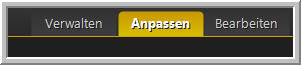 - Intelligente Fotokorrektur - Intelligente Fotokorrektur

Meine Tube sieht jetzt so aus....

Dann auf Bearbeiten - Minimieren
**********************************************************
Punkt 2
Datei Neu

VG Farbe #570b18
HG Farbe Schwarz
Farbverlauf erstellen - Ebene füllen mit Verlauf

Effekte Verzerrungseffekte- Polarkoordinaten
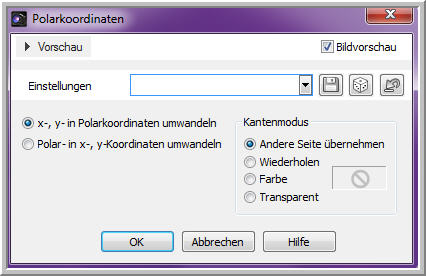
Effekte Verzerrungseffekte Wirbel
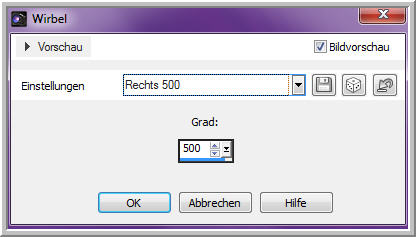
**********************************************************
Punkt 3
Ebene duplizieren - Filter Mehdi Kaleidoscope 2.1
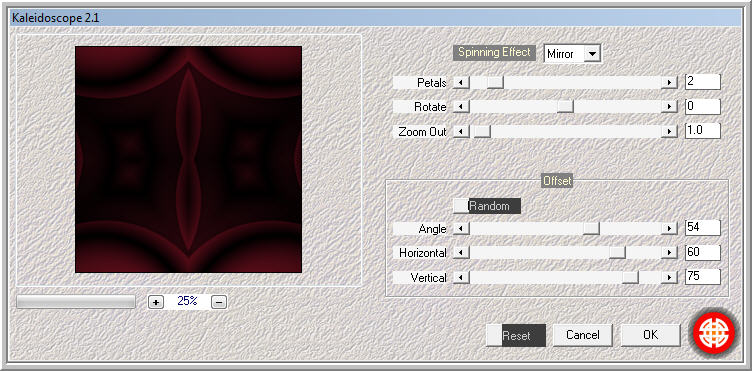
Öffne das Template - Temp124- by Rachel
hier habe ich alle Weißen und grauen Ebenen mit meiner VG Farbe gefüllt.
Also die einzelnen Ebenen mit dem Zauberstab anklicken - füllen mit VG Farbe
Die beiden Pfeile Rand anklicken mit Zauberstab - füllen
Dann Einstellen - Unschärfe - Gaußsche Unschärfe
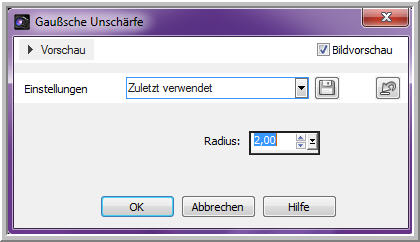
das letzte Oval ( Ebene 7 ) auch so füllen
- dann Einstellen - Bildrauschen hinzufügen/entfernen
Bildrauschen hinzufügen 

Auf allen Ebenen einen Schlagschatten mit 0/0/85/ 25 in Schwarz anwenden.
Hast du alle fertig dann beginne von unten und Kopiere die einzelnen Ebenen
In dein neues Bild - Einfügen als neue Ebene
Schön mittig im Bild anordnen.
**********************************************************
Punkt 4
Hast du alle Ebenen in dein Bild eingefügt - dann aktiviere das große Oval
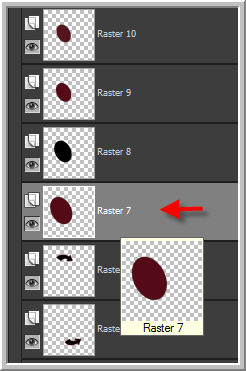
Filter Graphics Plus Cross Shadow anwenden.
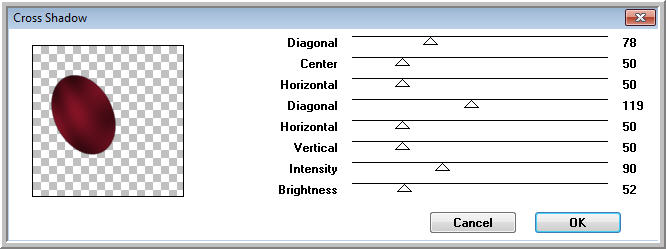
Wiederhole den Filter auf der Ecke und dem zweiten Oval ( Raster 9 bei mir )

**********************************************************
Punkt 5
Kopiere deine Tube - Einfügen als neue Ebene
Bildgröße ändern auf 85 %
Größe aller Ebenen anpassen - Kein Haken
Bild - Horizontal spiegeln
Tube anordnen wie es dir gefällt.
Effekte 3 D Effekte Schlagschatten
0 / 0 / 85 / 45 Schwarz
Ebenen - Kopie Ebene 1 aktiv - Auswahl - Auswahl alles - Auswahl ändern - verkleinern um 30 px
Auswahl umkehren - Kopieren
Bearbeiten - Einfügen als neue Ebene - Ebene an erste Stelle anordnen.
Effekte 3 D Effekte Schlagschatten
0 / 0 / 85 / 45 Schwarz
Ebene duplizieren - Filter Mehdi Kaleidoscope 2.1
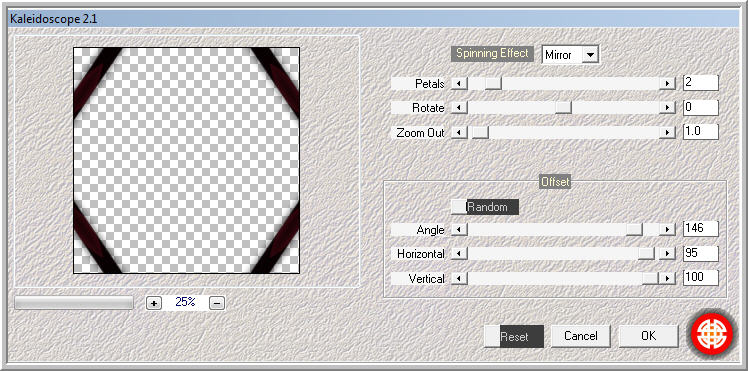
Ebene unter die Randebene anordnen - umbenennen in Animation
Auswahl aufheben
Filter Graphics Plus Cross Shadow 2 mal anwenden.

**********************************************************
Punkt 6
Aktiv die Ebene 1 - Ebene eine Ebene nach oben schieben , über die Kopie Ebene 1
Ebene auf Auflösen stellen - Deckkraft auf 18%
Jetzt füge deinen Text und dein Wasserzeichen als neue Ebenen unter dem Rand ein.
Mein Text bekam diesen Schlagschatten
0 / 0 / 100 /8,00 #ff0000
Und den Filter Xero Bad Dream XL
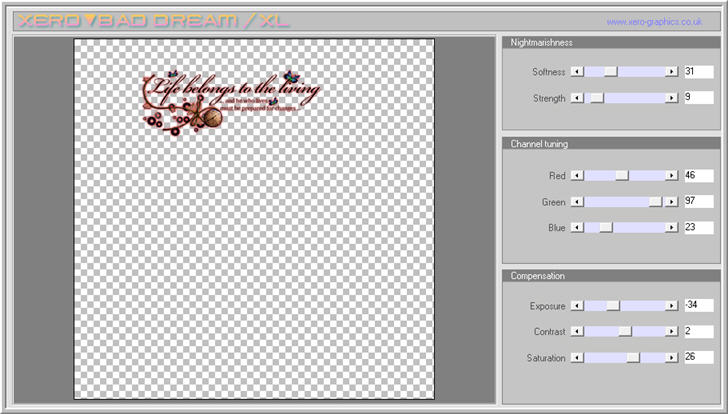
**********************************************************
Punkt 7 Animation
Ebene Animation 2 mal duplizieren
Kopie 3 Filter XERO - FRITTLLARY anwenden - Auge schließen

Kopie 2 aktiv - wiederhole den Filter so.. Auge schließen
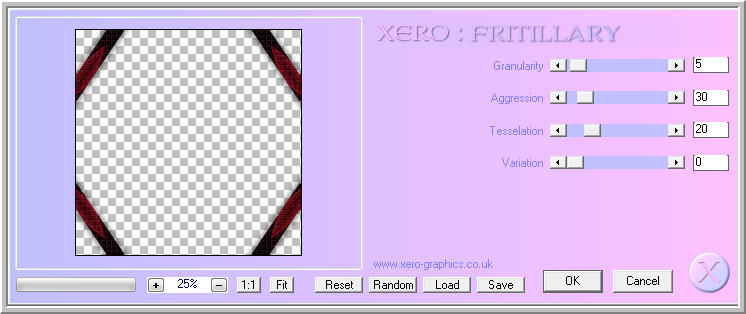
Animation aktiv - wiederhole den Filter so...
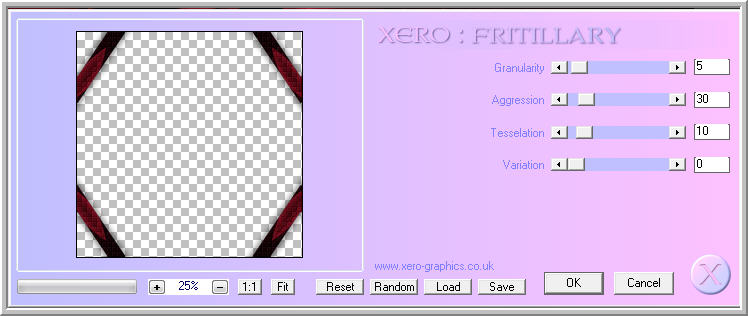
Bearbeiten - Inhalte kopieren - Alle Ebenen kopieren
Öffne den AniShop - Einfügen als neue Animation
PSP - Auge der Ebene schließen - Nächstes Auge öffnen
Bearbeiten - Inhalte kopieren - Alle Ebenen kopieren
AniShop - Einfügen nach dem ausgewählten Einzelbild
PSP - Auge der Ebene schließen - Nächstes Auge öffnen
Bearbeiten - Inhalte kopieren - Alle Ebenen kopieren
AniShop - Einfügen nach dem ausgewählten Einzelbild
Alles auswählen und als GIF speichern
Ich hoffe euch hat das Tutorial gefallen.
LG Christa

|